具体的操作步骤如下:
一.首先需要移动我们的鼠标并用鼠标的右键单击桌面右下方的任务栏通知区域的声音图标,在系统弹出来的的菜单中单击选择“播放设备”这个选项。值得注意的是如果我们的电脑是高清晰音频管理器,那么需要在右键菜单中选择“声音管理器”。
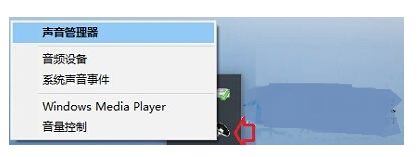
二、在声音的窗口中,在播放的选项下面,移动鼠标并用鼠标的右键单击播放设备,耳机或者扬声器,最后在菜单中用鼠标选中“属性”。
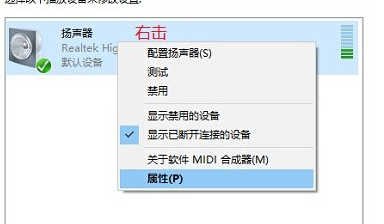
三、接下来在扬声器属性对话框中用鼠标选中并点击转至“高级”的选项卡,接下来用鼠标点击默认格式选项后面的向下箭头,最后根据自己的需求选择相对应的音质,然后用鼠标点击确定后即完成了我们全部的操作。
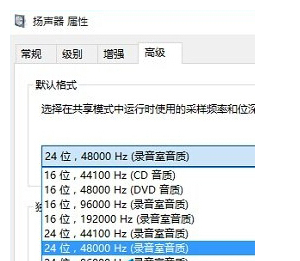
Win10扬声器音质调整的操作方法如上所述,有兴趣的用户可参考此文试试,音质好了,我们在听音乐或者观看视频的时候心情就比较愉悦了,希望这篇分享能帮助到大家。